如何在 google sheets 中使用 logest 函数(附示例)
您可以使用 Google 表格中的LOGEST函数来计算适合您的数据的指数曲线的公式。
曲线方程将采用以下形式:
y = b* mx
该函数使用以下基本语法:
= LOGEST ( known_data_y, [known_data_x], [b], [verbose] )
金子:
- known_data_y :已知 y 值的数组
- known_data_x :已知 x 值的数组
- b :可选参数。如果为 TRUE,则正常处理常数 b。如果为 FALSE,则常数 b 设置为 1。
- verbose :可选参数。如果为 TRUE,则返回附加回归统计数据。如果为 FALSE,则不返回附加回归统计数据。
以下分步示例展示了如何在实践中使用此功能。
第 1 步:输入数据
首先,我们将以下数据集输入到 Google Sheets 中:
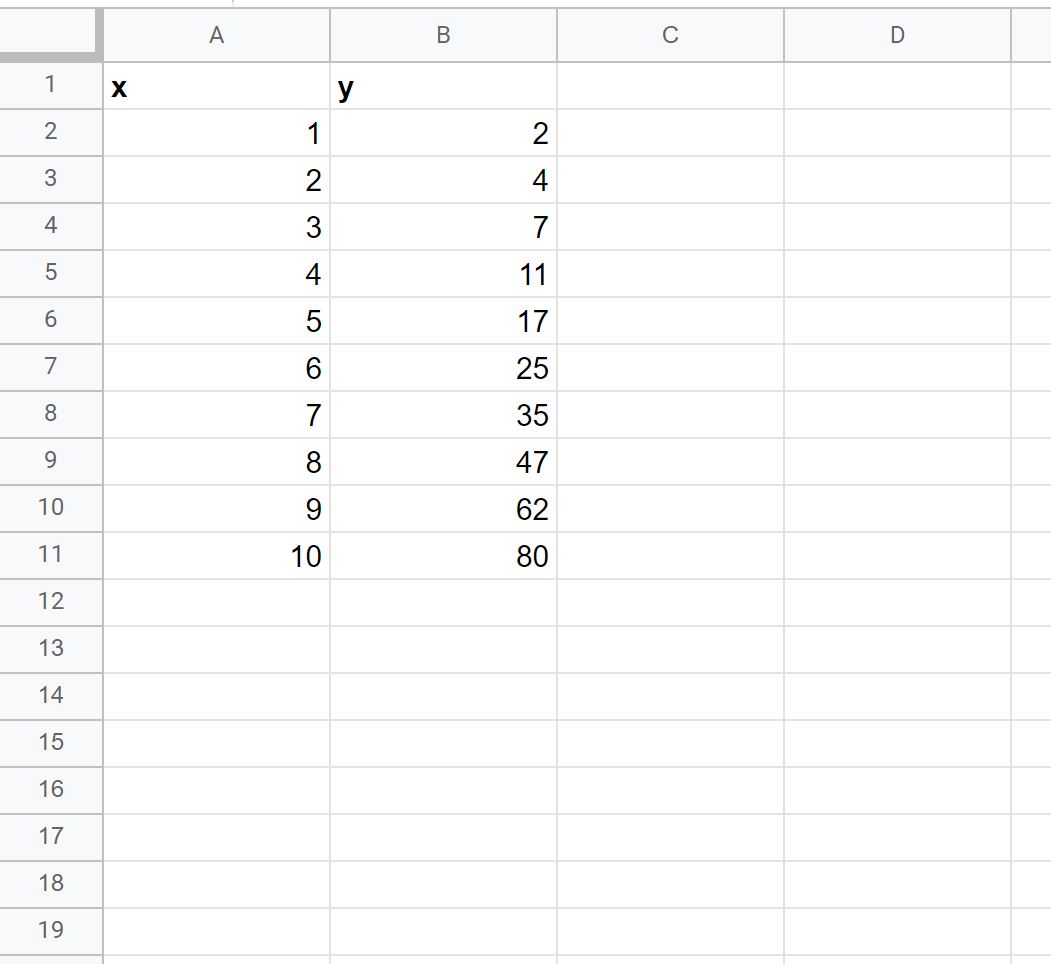
第 2 步:可视化数据
接下来,让我们创建 x 与 y 的快速散点图,以验证数据实际上遵循指数曲线:
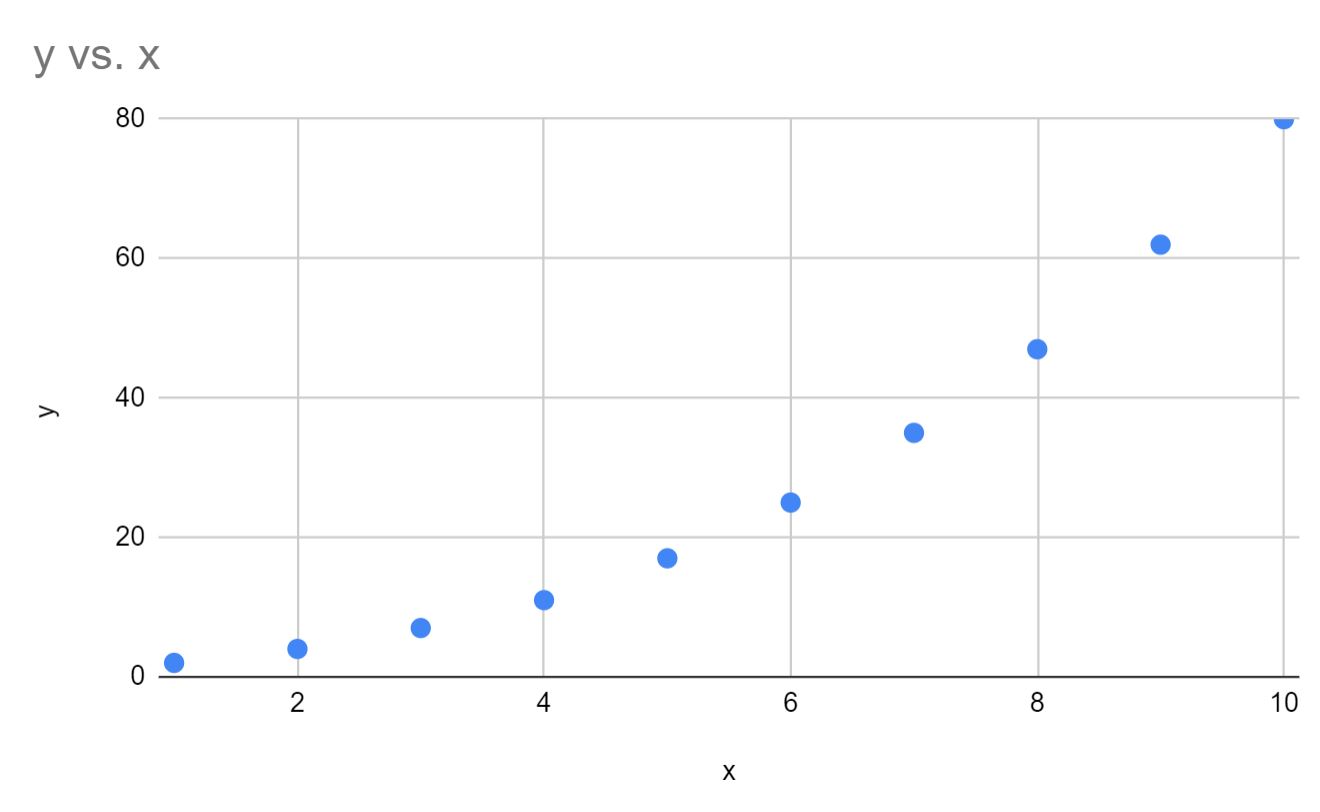
我们可以看到数据确实遵循指数曲线。
第三步:使用LOGEST求出指数曲线的公式
然后我们可以在任意单元格中输入以下公式来计算指数曲线公式:
=LOGEST( B2:B11 , A2:A11 )
以下屏幕截图显示了如何在实践中使用该公式:
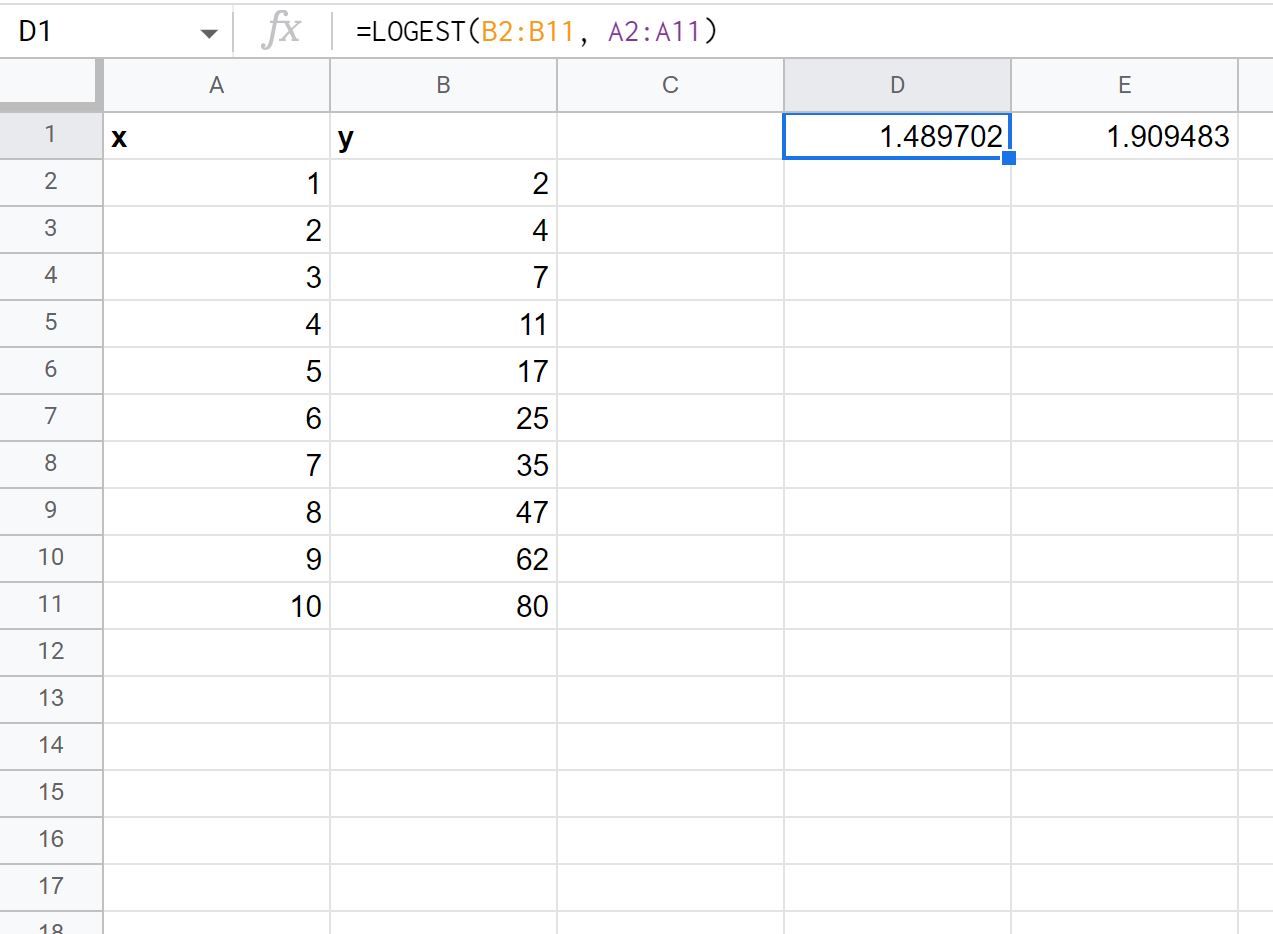
输出的第一个值代表m的值,输出的第二个值代表b的值,公式如下:
y = b* mx
因此,我们将指数曲线公式写如下:
y = 1.909483 * 1.489702x
然后我们可以使用这个公式根据 x 的值来预测 y 的值。
例如,如果 xa 的值为 8,那么我们预测 y 的值为46.31 :
y = 1.909483 * 1.489702 8 = 46.31
步骤 4(可选):查看其他回归统计数据
我们可以将LOGEST函数中的详细参数值设置为TRUE ,以显示拟合回归方程的附加回归统计数据:
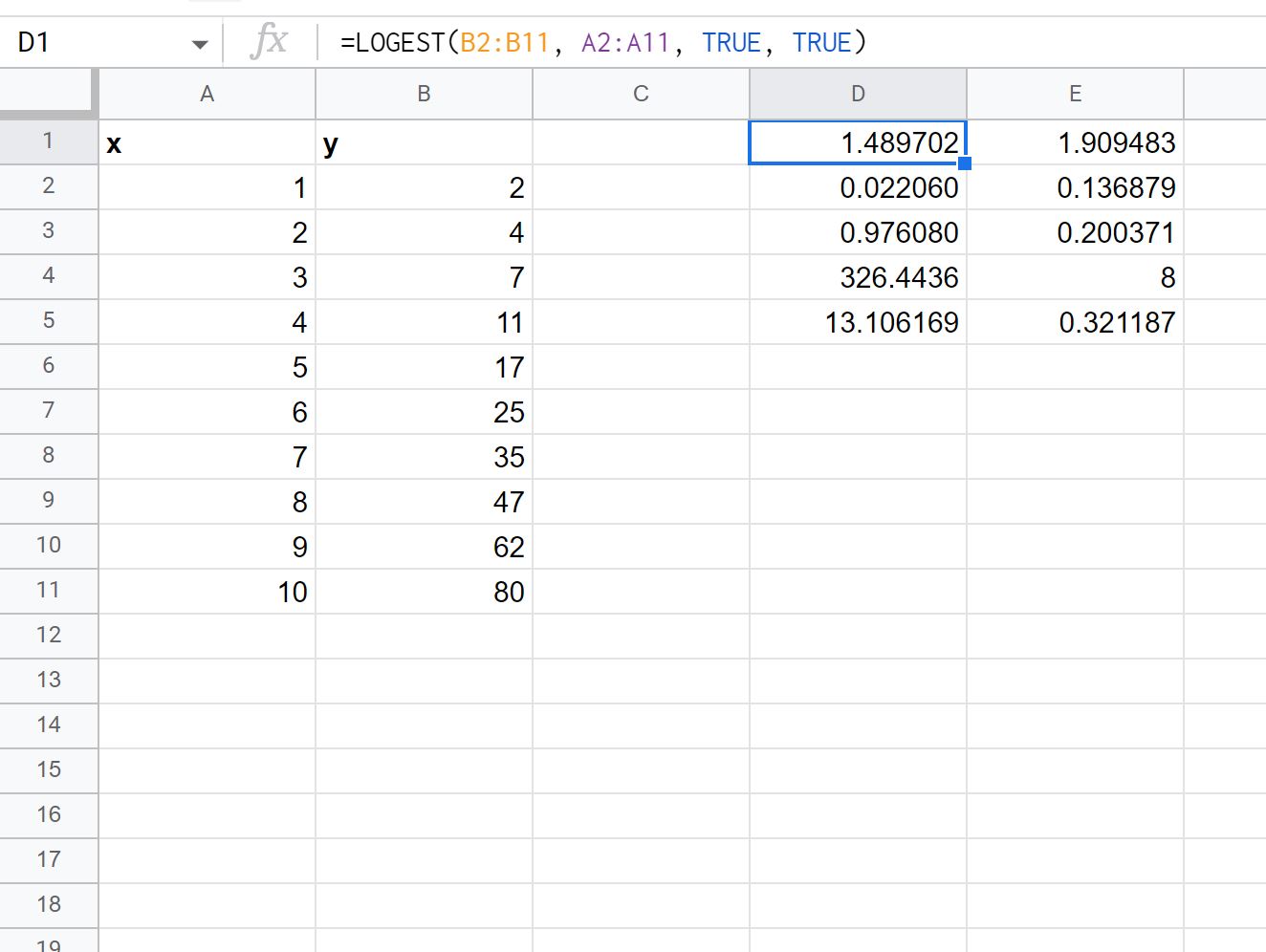
以下是如何解释结果中的每个值:
- m 的标准误差为0.02206 。
- b 的标准误差为0.136879 。
- 该模型的 R 2为.97608 。
- y 的标准误差为.200371 。
- F 统计量为326.4436 。
- 自由度为8 。
- 回归平方和为13.106169 。
- 残差平方和为0.321187 。
一般来说,这些附加统计数据中最令人感兴趣的度量是 R 2值,它表示响应变量中可由预测变量解释的方差比例。
R 2的值可以在 0 到 1 之间变化。
由于该特定模型的 R 2接近 1,这告诉我们预测变量 x 可以很好地预测响应变量 y 的值。
相关:什么是好的 R 平方值?
其他资源
以下教程介绍了如何在 Google 表格中执行其他常见操作:
如何在 Google 表格中执行线性回归
如何在 Google 表格中执行多项式回归
如何在 Google 表格中计算 R 平方